しばらくUlyssesで執筆、投稿を行なってきました。
最近、ブログ執筆にWorkflowyを使用するようになりました。
その理由はスマホで執筆をしたいと思ったからです。
Workflowyだと、箇条書きの要領でどんどん書きためることができ、なおかつ後から並べ替え、階層化がスマホ上でできます。
文章を整えたり、WordPressに投稿するのは、今まで通りUlyssesでやりたいです。
UlyssesはWordPress5に対応して、段落ごとにブロックを分けてアップロードできるからです。
WorkflowyからUlyssesの書き出しをやってみました。
WorkflowyからUlyssesに書き出す方法
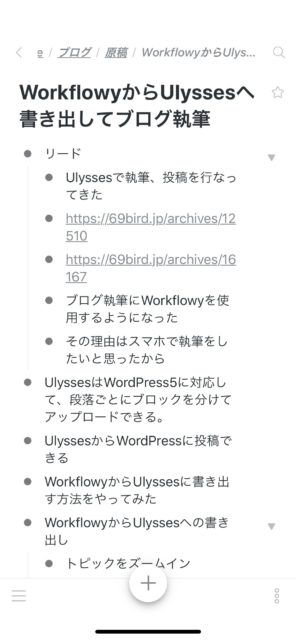
書き出したいトピックをズームインします。
トピックの上で左スワイプします。
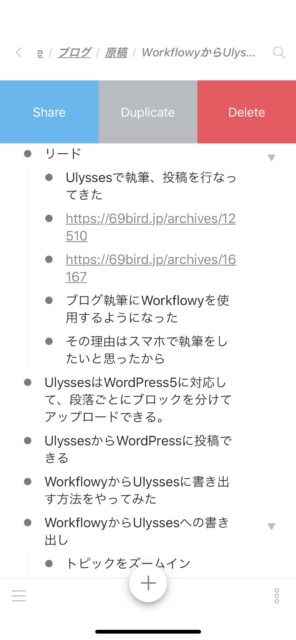
Shareをタップします。
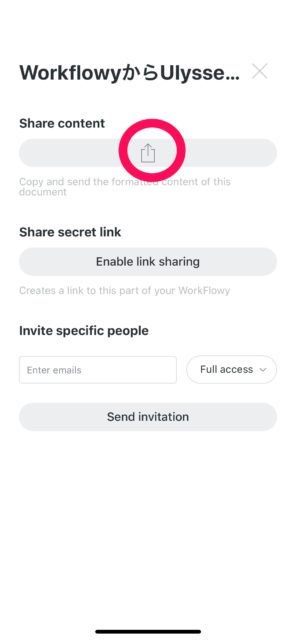
次の画面でShare content をタップします。
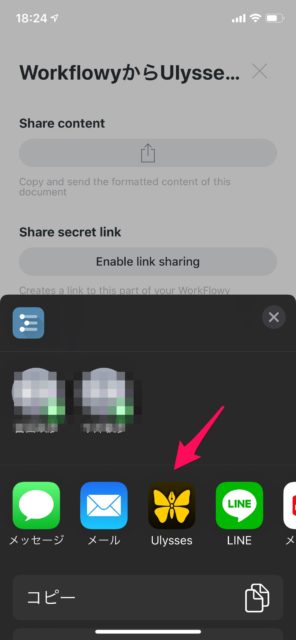
Ulyssesを選択します。
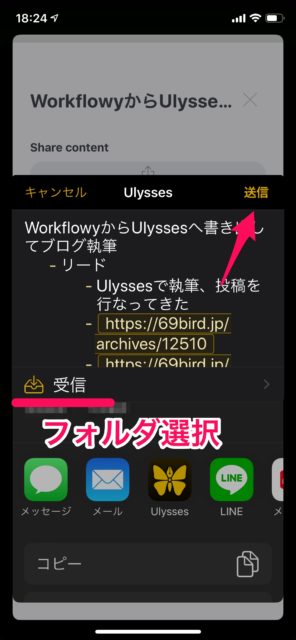
どのフォルダで受信するか選択してから、送信ボタンを押します。
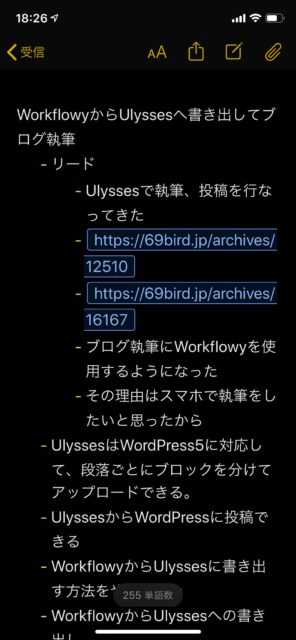
Ulyssesに取り込まれました。
階層構造が維持されています。
この後、Ulyssesでマークダウンで書いてWordPressに投稿します。
まとめ
Workflowyだと、思いついたまま書くことができ、書き出しのハードルが下がります。
そのあと文章を並べ替えたり、階層を整えるのが、スマホでできます。
Ulyssesでは、文章を整えたり、画像を挿入したりするだけなので、最初からUlyssesで書き出すのに比べて書きやすいです。
